
কিভাবে JPG কে PDF এ রূপান্তর করতে হয় তা শিখুন
এই নিবন্ধটি জাভা ক্লাউড SDK ব্যবহার করে JPG কে PDF তে রূপান্তর করার সহজ এবং সহজ পদক্ষেপগুলি ব্যাখ্যা করে৷ আমরা জানি যে JPG ফরম্যাট হল বহুল ব্যবহৃত রাস্টার ইমেজ ফরম্যাটগুলির মধ্যে একটি এবং এটি ডিজিটাল ক্যামেরা, মোবাইল ফোন ইত্যাদি থেকে ছবি তোলার জন্য ডিফল্ট ফর্ম্যাট। তাদের সংকুচিত আকারের কারণে, সেগুলি সাধারণত ইন্টারনেটে শেয়ার করা হয় এবং সেইসাথে প্রদর্শিত হয় ওয়েবসাইট যাইহোক, যদি আপনার কাছে প্রচুর ছবি থাকে যা অনলাইনে শেয়ার করা প্রয়োজন, তাহলে পিডিএফ-এ রূপান্তরই সঠিক বিকল্প। এছাড়াও আমরা একটি সুন্দর ফটো অ্যালবাম তৈরি করতে পারি, ফাইলের আকার সহজেই কমাতে পারি, আরও ভালো রেজোলিউশন পেতে পারি ইত্যাদি।
JGP থেকে PDF রূপান্তর API
Aspose.PDF Cloud SDK for Java বিভিন্ন ধরনের ফাইল ফরম্যাটকে PDF ফরম্যাটে তৈরি, সম্পাদনা এবং রূপান্তর করার ক্ষমতা প্রদান করে। এটি জাভা অ্যাপ্লিকেশনগুলিতে JPG থেকে PDF/ইমেজ থেকে PDF/ফটো থেকে PDF রূপান্তর করার বৈশিষ্ট্যটিকেও সমর্থন করে। এখন SDK ব্যবহার করার জন্য, maven বিল্ড টাইপ প্রকল্পের pom.xml-এ নিম্নলিখিত বিবরণ যোগ করুন।
<repositories>
<repository>
<id>AsposeJavaAPI</id>
<name>Aspose Cloud Repository</name>
<url>https://repository.aspose.cloud/repo/</url>
</repository>
</repositories>
<dependencies>
<dependency>
<groupId>com.aspose</groupId>
<artifactId>aspose-pdf-cloud</artifactId>
<version>21.11.0</version>
</dependency>
</dependencies>
ইনস্টলেশনের পরে, আমাদের [Aspose.Cloud ড্যাশবোর্ড]-এ গিয়ে একটি বিনামূল্যে অ্যাকাউন্ট তৈরি করতে হবে 4। শুধু আপনার বিদ্যমান GitHub বা Google অ্যাকাউন্ট ব্যবহার করে সাইন আপ করুন, অথবা একটি নতুন অ্যাকাউন্ট তৈরি করুন বোতামে ক্লিক করুন।
জাভাতে জেপিজি থেকে পিডিএফ
এই বিভাগে, আমরা জাভা কোড স্নিপেট ব্যবহার করে JPG-কে পিডিএফ-এ রূপান্তর করার বিস্তারিত আলোচনা করতে যাচ্ছি।
- প্রথমত, ক্লায়েন্টআইডি পাস করার সময় পিডিএফএপিআই-এর একটি বস্তু তৈরি করুন এবং ক্লায়েন্টসিক্রেটের বিবরণ হল আর্গুমেন্ট।
- দ্বিতীয়ত, একটি খালি PDF নথি তৈরি করতে PdfApi ক্লাসের putCreateDocument(…) পদ্ধতি ব্যবহার করে একটি ফাঁকা PDF ফাইল তৈরি করুন
- এখন postInsertImage(..) পদ্ধতিতে কল করুন যা পিডিএফ ফাইলের নাম, পৃষ্ঠা নম্বর, XY স্থানাঙ্ক এবং চিত্র ফাইলের নাম আর্গুমেন্ট হিসাবে ইনপুট নেয়
// আরও উদাহরণের জন্য, অনুগ্রহ করে https://github.com/aspose-pdf-cloud/aspose-pdf-cloud-java/tree/master/Examples/src/main/java/com/aspose/asposecloudpdf/examples দেখুন
try
{
// https://dashboard.aspose.cloud/ থেকে ClientID এবং ClientSecret পান
String clientId = "bbf94a2c-6d7e-4020-b4d2-b9809741374e";
String clientSecret = "1c9379bb7d701c26cc87e741a29987bb";
// PdfApi এর একটি উদাহরণ তৈরি করুন
PdfApi pdfApi = new PdfApi(clientSecret,clientId);
// ইনপুট JPG ছবির নাম
String imageFile = "Compare-Word-Document-preview.jpg";
String resultantPDF = "Resultant.pdf";
// ক্লাউড স্টোরেজে একটি ফাঁকা পিডিএফ ডকুমেন্ট তৈরি করুন
DocumentResponse document = pdfApi.putCreateDocument(resultantPDF, "Internal",null);
// স্থানীয় ড্রাইভ থেকে JPG ইমেজ লোড করুন
File file = new File("c://Downloads/"+imageFile);
// পিডিএফ ফাইলের পৃষ্ঠা নম্বর
int pageNumber = 1;
// PDF নথিতে ছবির জন্য স্থানাঙ্ক
// স্থানাঙ্কগুলি নীচে-বাম থেকে শুরু করে উপরে-ডানে বিন্দুতে রয়েছে
double llx = 10.0;
double lly = 850;
double urx = 580.0;
double ury = 650.0;
// নাম নথির নাম। (প্রয়োজনীয়)
// পৃষ্ঠা নম্বর পৃষ্ঠা নম্বর। (প্রয়োজনীয়)
// llx স্থানাঙ্ক নীচে বাম X। (প্রয়োজনীয়)
// lly স্থানাঙ্ক নীচে বাম Y. (প্রয়োজনীয়)
// urx স্থানাঙ্ক উপরের ডানদিকে X। (প্রয়োজনীয়)
// ury স্থানাঙ্ক উপরের ডানদিকে Y. (প্রয়োজনীয়)
// imageFilePath ইমেজ ফাইলের পাথ যদি নির্দিষ্ট করা থাকে। অনুরোধ বিষয়বস্তু অন্যথায় ব্যবহার করা হয়. (ঐচ্ছিক)
// স্টোরেজ ডকুমেন্ট স্টোরেজ। (ঐচ্ছিক)
// ফোল্ডার নথি ফোল্ডার। (ঐচ্ছিক)
// ইমেজ ইমেজ ফাইল। (ঐচ্ছিক)
pdfApi.postInsertImage(resultantPDF, pageNumber, llx, lly, urx, ury, null,"Internal",null,file);
System.out.println("JPG to PDF Conversion sucessfull !");
}catch(Exception ex)
{
System.out.println(ex);
}
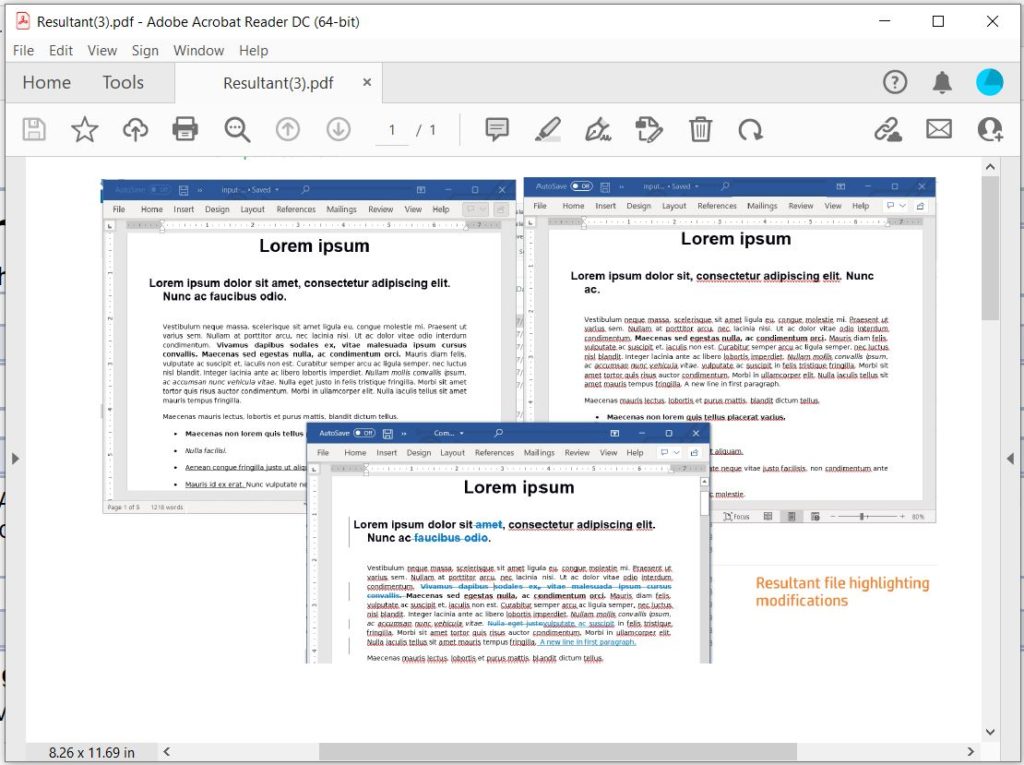
পিডিএফ রূপান্তর পূর্বরূপ চিত্র
সিআরএল কমান্ড ব্যবহার করে পিডিএফে চিত্র
আমরা CURL কমান্ড ব্যবহার করে JPG-কে PDF-এ রূপান্তর করতে পারি। পূর্ব-প্রয়োজনীয় হিসাবে, JWT অ্যাক্সেস টোকেন তৈরি করতে আমাদের নিম্নলিখিত কমান্ডটি কার্যকর করতে হবে।
curl -v "https://api.aspose.cloud/connect/token" \
-X POST \
-d "grant_type=client_credentials&client_id=bbf94a2c-6d7e-4020-b4d2-b9809741374e&client_secret=1c9379bb7d701c26cc87e741a29987bb" \
-H "Content-Type: application/x-www-form-urlencoded" \
-H "Accept: application/json"
JWT তৈরি হয়ে গেলে, অনুগ্রহ করে একটি খালি পিডিএফ ডকুমেন্ট তৈরি করতে নিম্নলিখিত কমান্ডটি চালান এবং ক্লাউড স্টোরেজে সংরক্ষণ করুন।
curl -v -X PUT "https://api.aspose.cloud/v3.0/pdf/input.pdf" \
-H "accept: application/json" \
-H "authorization: Bearer <JWT Token>"
এখন আমাদের একটি পিডিএফ ডকুমেন্টের ভিতরে JPG ইমেজ রাখার জন্য নিম্নলিখিত কমান্ডটি চালাতে হবে।
curl -v -X POST "https://api.aspose.cloud/v3.0/pdf/input.pdf/pages/1/images?llx=10.0&lly=850.0&urx=580.0&ury=650.0&imageFilePath=source.JPG" \
-H "accept: application/json" \
-H "authorization: Bearer <JWT Token>" \
-H "Content-Type: multipart/form-data" \
-d {"image":{}}
উপসংহার
এই ব্লগে, আমরা জাভা কোড স্নিপেট ব্যবহার করে JPG-কে PDF-এ রূপান্তর করার পদক্ষেপ নিয়ে আলোচনা করেছি। আমরা সিআরএল কমান্ড ব্যবহার করে ইমেজকে পিডিএফ/ফটো পিডিএফ-এ রূপান্তর করার বিকল্পটিও অন্বেষণ করেছি। আপনি GitHub রিপোজিটরি এ উপলব্ধ অন্যান্য উদাহরণগুলিও অন্বেষণ করতে পারেন দয়া করে আমাদের API ব্যবহার করার চেষ্টা করুন এবং যদি আপনি API ব্যবহার করার সময় কোনো সমস্যার সম্মুখীন হলে, অনুগ্রহ করে নির্দ্বিধায় যোগাযোগ করুন ফ্রি প্রোডাক্ট সাপোর্ট ফোরাম।
সম্পরকিত প্রবন্ধ
আমরা আরও বিশদ বিবরণের জন্য নিম্নলিখিত ব্লগগুলি দেখার পরামর্শ দিই: